Dalam tiga tahun yang singkat sejak Apple Watch memulai debutnya, Cupertino telah secara besar-besaran meningkatkan jam tangan pintarnya. Ingat hari-hari awal, ketika Glance membutuhkan waktu lama untuk dimuat, hanya untuk menampilkan informasi yang ketinggalan zaman? Kapan aplikasi Kebugaran menolak untuk tetap berada di latar depan selama berolahraga? Atau ketika tombol samping diluncurkan aplikasi mencoret-coret?
Sejak diluncurkan, Apple telah meluncurkan peningkatan besar untuk watchOS setiap tahun di Konferensi Pengembang Seluruh Dunia. Tapi masih banyak lagi yang bisa dilakukan untuk benar-benar mengeluarkan potensi penuh Apple Watch.
Dengan tahun ini WWDC dikonfirmasi untuk bulan Juni, inilah daftar keinginan saya untuk semua barang watchOS baru yang saya harap akan diumumkan di San Jose, California. Ini daftar yang cukup panjang, jadi saya membaginya menjadi tiga posting terpisah, dimulai dengan kegunaan. Dalam posting tindak lanjut, saya akan fokus pada kebugaran, aplikasi, dan penyiapan.
Kegunaan Apple Watch
Cupertino benar-benar memecahkan antarmuka arloji pada tahun 2010 dengan iPod nano edisi tahun itu.
Pemutar musik terhormat Apple datang dalam banyak inkarnasi berbeda selama bertahun-tahun, tetapi favorit saya selalu klip-on generasi ke-6 model, yang bisa dibilang pertanda Apple Watch hari ini. Faktor bentuknya yang kecil menginspirasi orang untuk memulai memakainya di pergelangan tangan mereka. Kultus Mac bahkan digunakan untuk menjual tali jam tangan pihak ketiga untuk itu. (Beberapa hal tidak berubah).
Yang paling saya sukai dari permata kecil iPod ini adalah betapa mudahnya menggunakannya. Apple berhasil mengambil esensi dari apa yang hebat tentang layar multi-sentuh iPhone (yaitu masih merupakan teknologi baru pada saat itu) dan menerapkannya pada layar berukuran prangko, tanpa mengorbankan kegunaan.

foto: apel
Bagaimana Apple Watch dapat belajar dari buku pedoman iPod nano
Peluncur aplikasi iPod nano terdiri dari kotak bernomor 2x2 ikon. Perancang Apple menyimpannya dalam jumlah yang dapat dikelola dengan menggabungkan fitur seperti Stopwatch dan Timer ke dalam satu aplikasi Jam. Plus, Apple menyembunyikan beberapa aplikasi yang kurang populer secara default. (Pengguna dapat menambahkannya jika diinginkan melalui Pengaturan > Ekstra.)
Sebaliknya, Peluncur Aplikasi untuk Apple Watch tetap berantakan. Itu lebih mirip katak bertelur, dengan banyak ikon kecil yang tersebar di semua tempat. Plus, mereka terlalu kecil untuk jari saya yang gemuk. Tampilan Grid Apple Watch sangat buruk sehingga Apple menawari kami Tampilan Daftar alternatif di watchOS 4. (Ini cara mengatur Tampilan Daftar di Apple Watch Anda.)

Foto: Graham Bower/Cult of Mac
Tampilan Daftar adalah pengakuan diam-diam atas masalah tersebut, tetapi bukan solusi yang tepat. Cupertino juga berusaha mempermudah peluncuran aplikasi dengan menambahkan dua metode baru: komplikasi pihak ketiga dan Dock. Bersama dengan tampilan kisi dan daftar, itulah empat cara berbeda untuk meluncurkan aplikasi, yang terasa seperti berlebihan pada antarmuka yang begitu kecil.
Dengan bersih, saya akan kembali ke papan gambar dan mulai dengan iPod nano sebagai referensi. Tapi sudah terlambat untuk itu sekarang. Sebaliknya, Cupertino perlu menemukan cara untuk meningkatkan hal-hal yang konsisten dengan cara pengguna mengharapkan Apple Watch untuk bekerja.
1. Gabungkan Dock dan Peluncur Aplikasi
Peluncur Aplikasi dalam Tampilan Daftar terlihat mirip dengan Dock. Kedua tampilan pada dasarnya adalah daftar aplikasi yang Anda gulir dengan Digital Crown. Perbedaan utama adalah Dock menunjukkan favorit Anda dan aplikasi yang baru saja digunakan, sedangkan Peluncur Aplikasi menunjukkan semuanya. Dock juga menampilkan ubin pratinjau aplikasi, yang terbukti cukup berguna di watchOS 3. Namun dalam tata letak watchOS 4 yang bergulir secara vertikal, ubin tetap setengah kabur. Itu membuat pratinjau hampir tidak berguna.
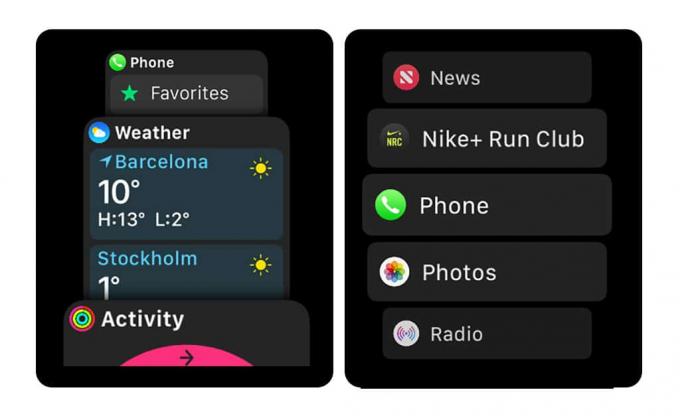
Foto: Graham Bower/Cult of Mac
Solusinya tampak jelas: Cukup gabungkan dua daftar, letakkan favorit dan aplikasi yang sering digunakan di bagian atas. Dan untuk memastikan daftar tidak terlalu panjang, biarkan pengguna mengubur aplikasi yang tidak diinginkan di sub-menu Ekstra.

Foto: Graham Bower/Cult of Mac
2. Tombol samping akan membawa Anda kembali ke tampilan jam. Selalu.
Keluhan terbesar saya dengan antarmuka pengguna Apple Watch adalah betapa sulitnya untuk kembali ke tampilan jam. Itu adalah layar yang paling penting, mengingat, Anda tahu, ini adalah jam tangan. Anda dapat dengan mudah mengakses Peluncur Aplikasi dengan sekali tekan Digital Crown. Tetapi menarik ke atas tampilan jam melibatkan banyak penekanan. Ini sepertinya gila.
Dengan gabungan Dock dan Peluncur Aplikasi, tombol samping menjadi bebas untuk melakukan sesuatu yang lebih berguna. suara saya? Ini hanya akan membawa Anda kembali ke tampilan jam dengan sekali tekan. (Ketuk dua kali masih akan memicu Apple Pay.)
3. Komplikasi terlalu rumit — mari kita gunakan tampilan jam Peluncur Aplikasi
Seperti widget, Komplikasi menyajikan sejumlah kecil data dalam area layar yang telah ditentukan, dan Anda mengetuk area tersebut untuk meluncurkan aplikasi masing-masing. Tetapi Komplikasi sangat kecil, dan sangat jarang diperbarui, sehingga pengembang kesulitan untuk menemukan sesuatu yang menarik untuk dilakukan dengannya.
Saat ini ada enam jenis Komplikasi yang berbeda. Pengembang harus merancang dan memproduksi setiap format secara individual. Dalam praktiknya, sebagian besar pengembang tidak peduli. Bahkan Apple berjuang untuk menemukan hal-hal menarik yang berkaitan dengan Komplikasi. Lihat tangkapan layar komplikasi Ekstra Besar Apple di bawah ini dan Anda akan melihat apa yang saya maksud.
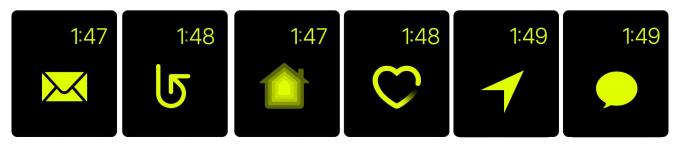
Foto: Graham Bower/Cult of Mac
Saya ingin melihat Apple menambahkan tampilan jam App Launcher baru, dengan kotak ikon 2x2, mirip dengan iPod nano Generasi ke-6. Pengguna dapat memilih ikon aplikasi mana yang akan digunakan di ruang mana. Karena tampilan jam ini akan menggunakan ikon aplikasi standar, tidak akan ada pekerjaan tambahan yang diperlukan dari pengembang pihak ketiga untuk mendukung fitur ini.
Dengan tampilan jam Peluncur Aplikasi, ikon favorit Anda akan selalu menjadi satu sapuan ke kanan dari tampilan jam — dengan ikon yang bagus, besar, dan mudah diketuk.

Foto: Graham Bower/Cult of Mac
4. Ketuk dua kali untuk membuka kunci
Fitur lain yang saya sukai dari iPod nano Generasi ke-6 adalah tombol tidur-bangunnya, yang membantu memastikan Anda tidak pernah mengetuk layar sentuh secara tidak sengaja.
Saat memakai Apple Watch saya, saya sering meluncurkan aplikasi secara tidak sengaja. Biasanya ini karena Komplikasi di sudut layar terpicu secara tidak sengaja.
Penyebab yang lebih buruk adalah Digital Crown, yang terdorong setiap kali saya menekuk pergelangan tangan ke belakang. Ini berarti ketika saya sedang angkat besi, dan melakukan gerakan seperti pers militer berdiri, Siri terpicu dan bertanya apakah dia bisa membantu. (Terkadang saya berharap dia bisa.)
Untuk mengatasi ini, saya ingin melihat Apple menambahkan opsi untuk mengunci antarmuka saat jam tangan sedang tidur. Layar masih akan menyala secara otomatis saat Anda mengangkat pergelangan tangan, tetapi Anda harus membuka kuncinya sebelum layar sentuh dan tombol berfungsi. Membuka kunci harus menjadi gerakan yang sangat cepat yang tidak mungkin Anda picu secara tidak sengaja. Saya pikir double-tap akan ideal.
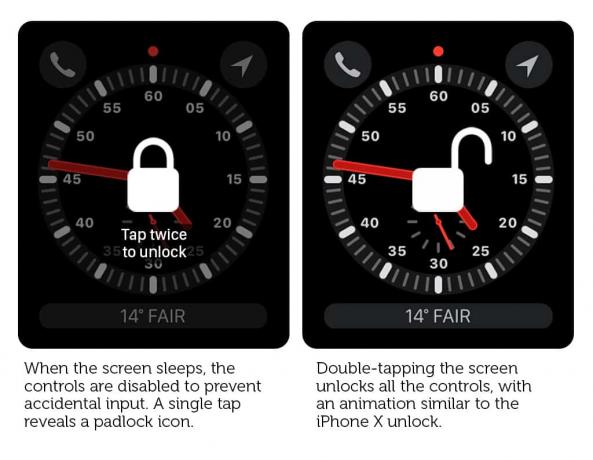
Foto: Graham Bower/Cult of Mac
5. Akses Pusat Pemberitahuan dari mana saja
Bagi kebanyakan orang, Pemberitahuan adalah salah satu fitur terpenting Apple Watch. Jadi saya merasa aneh bahwa Anda hanya dapat mengakses Pusat Pemberitahuan dari tampilan jam (yang dengan sendirinya sulit diakses — lihat poin 2).
Sekarang saya memiliki Apple Watch Seri LTE 3, saya merasa lebih frustasi. Selama latihan lari, saya sering melirik layar untuk memeriksa apakah ada titik merah di bagian atas untuk memberi tahu saya bahwa saya memiliki notifikasi yang belum dibaca. Masalahnya adalah, ini tidak muncul di aplikasi Workout (meskipun ada banyak ruang untuk itu).
Saya ingin Apple menambahkan pemberitahuan titik merah ke bilah status, di seluruh sistem, dan mengaktifkan gerakan menggesek ke bawah untuk memicu Pusat Pemberitahuan di depan aplikasi apa pun yang Anda gunakan.
Ini dapat menyebabkan kebingungan antara gerakan menggulir dan menggesek ke bawah, tetapi saya pikir itu akan baik-baik saja setelah Anda terbiasa.
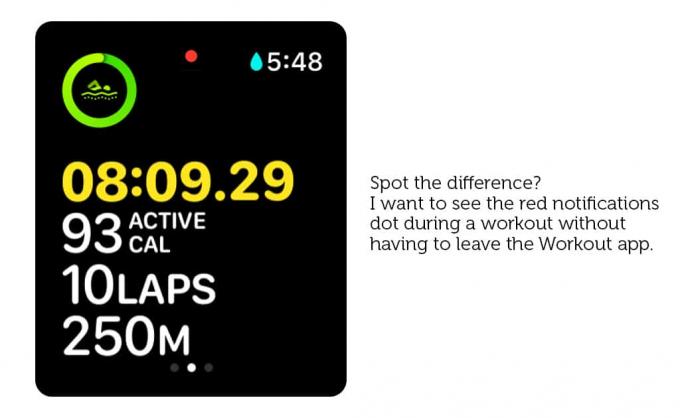
Foto: Graham Bower/Cult of Mac
6. Paksa aplikasi untuk berhenti menggunakan Force Touch
Force Touch tidak pernah sangat berguna. Ini awalnya dikembangkan untuk Apple Watch sebagai sarana untuk memicu menu konteks. Itu saja Apple mengizinkan pengembang pihak ketiga untuk melakukannya, berkat keterbatasan dalam WatchKit.
Apple mungkin berpikir pengembang akan membutuhkan menu konteks untuk membuat versi mini dari aplikasi iPhone, dengan banyak kontrol. Dalam praktiknya, beberapa aplikasi pihak ketiga yang benar-benar terbukti bermanfaat cenderung sangat sederhana, urusan satu layar. Jadi kontrol ekstra dapat dengan mudah ditemukan dengan menggesek ke kiri atau kanan, daripada memerlukan gerakan Force Touch misterius yang sebagian besar pengguna lupa bahkan ada.
Apakah Anda suka Force Touch atau tidak, kenyataannya adalah tidak ada yang menggunakannya lagi. Bahkan aplikasi Workout milik Apple sendiri membatalkannya demi menggesek ke kanan. Saya pikir waktunya telah tiba untuk mencelanya dan mendorong pengembang untuk menghapusnya dari aplikasi mereka. Dengan begitu, di beberapa titik di masa depan, itu dapat dihapus dari perangkat keras jam tangan sama sekali.
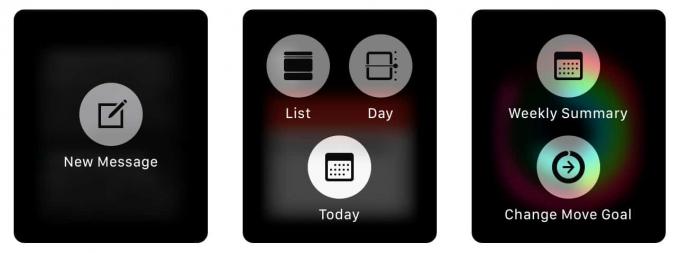
Foto: Graham Bower/Cult of Mac
7. Bilah status pintar
Untuk menghemat baterai dan menjaga semuanya tetap tajam, Apple membatasi aplikasi jam tangan pihak ketiga ke tiga tugas khusus yang dapat mereka lakukan di latar belakang: latihan, petunjuk arah belokan demi belokan, dan rekaman audio. Untuk memberi tahu Anda saat salah satu tugas ini aktif, Anda mendapatkan ikon kecil di tengah atas pada tampilan jam. Mengetuk ikon akan membawa Anda ke aplikasi. Tapi itu sangat kecil sehingga sulit untuk disadap. Plus, itu tidak memberi tahu Anda apa pun yang berguna tentang apa yang terjadi. Dan karena itu hanya terlihat di tampilan jam, Anda tidak dapat melihatnya saat berada di aplikasi lain.
Di iPhone, proses latar belakang seperti panggilan telepon aktif, hotspot pribadi, dan perekaman layar ditunjukkan dengan bilah status tinggi ganda berkode warna (atau permen berwarna di iPhone X). Saya pikir sesuatu yang serupa akan sangat membantu di watchOS.
Bilah status dapat disorot dengan warna hijau saat ada olahraga aktif di latar belakang, dengan waktu yang telah berlalu ditampilkan. Rekaman audio dapat memicu bilah merah dengan waktu yang telah berlalu. Dan petunjuk arah belokan demi belokan bisa berarti bilah biru dengan tampilan ETA. Aplikasi penghitung waktu bisa mendapatkan perlakuan serupa, sehingga Anda bisa melihat penghitung waktu mundur tanpa kembali ke aplikasi.

Foto: Graham Bower/Cult of Mac
Bagaimana Anda akan meningkatkan Apple Watch?
Itu saja untuk minggu ini. Minggu depan, saya akan fokus pada pengalaman kebugaran di Apple Watch.
Punya ide yang lebih baik tentang bagaimana Apple harus meningkatkan watchOS? Beri tahu kami di komentar di bawah.
